Androidでヒントを計算する方法

これらの無料のAndroidアプリのいずれかを使用して、ヒントを提供する金額をすばやく確認できます。あなたが速い数学が得意でないなら、命の恩人。

購入したくないアプリを購入したことがありますか?誰がしていませんか?後で払い戻しのメールを送信するとおっしゃいましたが、忘れてしまいました。しかし、そもそもそのアプリが必要になったようです。問題は1つだけです。アプリが何と呼ばれていたのかわかりません。
もちろん、アプリが該当するカテゴリを調べて、「購入済み」と表示されているアプリを探すこともできますが、もっと速い方法があります。Google Playの購入履歴を確認することで、購入したアプリをすばやく簡単に見つけることができます。
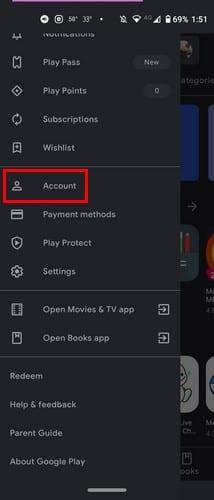
Google Playアプリを開き、3行のメニューをタップします。アカウントに移動します。[購入履歴]タブをタップすると、GooglePlayで購入したすべてのアプリが表示されます。すべてのアプリは月に分けられます。上部には、今月に費やした金額が表示されます。
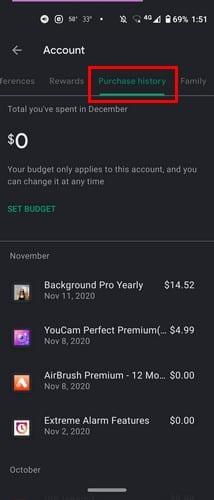
リストには、アプリの名前と購入日が表示されます。右側には、価格も表示されます。残高がゼロのアプリは、無料トライアルとして試したものの、料金を請求する前にキャンセルしたアプリです。アプリをタップすると、GooglePlayのアプリのページに移動する[表示]オプションが表示されます。そこで、アプリをアンインストールするか、開くことができます。
[購入履歴]タブの上部に、予算を設定するオプションが表示されます。アプリにあまりお金をかけないのに問題がある場合は、この機能が間違いなく役立ちます。[予算の設定]オプションをタップして、毎月使用する金額を入力します。Google Playは、これまでに費やした金額を表示します。
いくら使うか気が変わっても心配しないでください。設定した予算を削除または編集するオプションも表示されます。
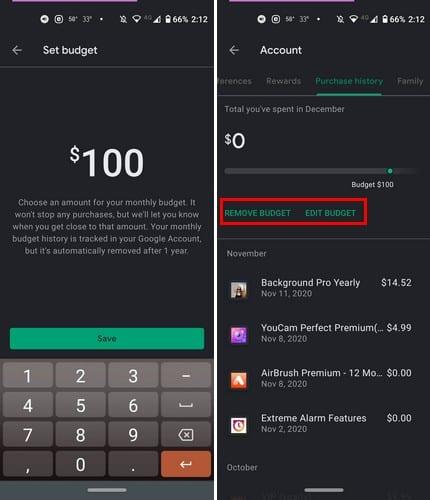
パソコンでGooglePlayの購入履歴を表示するには、Google Playを開き、左側のオプションから[アカウント]オプションをクリックします。
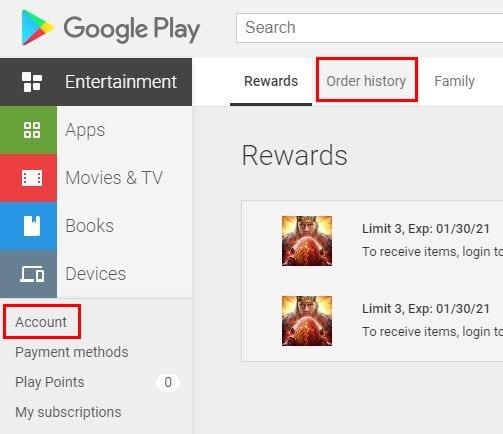
[注文履歴]タブをクリックして、購入したすべてのアプリを表示します。Androidの場合と同様に、ここには購入日と価格も表示されます。アプリはセクションに分割されませんが、購入した順序になります。万が一に備えて、[問題の報告]オプションもあります。
AndroidデバイスでGooglePlayの予算を設定しましたが、パソコンでGoogle Playにアクセスしたときに、設定した予算もそこにありました。購入したアプリをカテゴリ別に表示することもできます。ドロップダウンメニューをクリックして、表示するアプリの種類を選択します。利用可能なオプションは、アプリ、映画とテレビ、および本です。
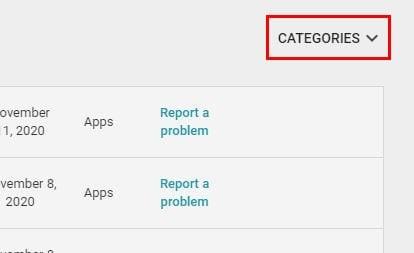
どんな種類のアプリにそんなにお金をかけているのか疑問に思ったことがあるなら、GooglePlayの注文履歴を表示するのがその方法です。結局、写真編集アプリを20個購入するのはあまり良い考えではなかったのかもしれません。
これらの無料のAndroidアプリのいずれかを使用して、ヒントを提供する金額をすばやく確認できます。あなたが速い数学が得意でないなら、命の恩人。
Googleアシスタントがスマートフォンで最も強力で便利なデジタルアシスタントの1つであることは周知の事実です。グーグルは本当に知識を増やしました
Wazeを起動し、車の情報を選択し、その他のルーティングオプションに移動して、未舗装の道路をタップします。未舗装の道路を避けるようにWazeに指示することを許可しないを選択します。
これらの無料のAndroidアプリで、写真を楽しんで楽しい漫画に変えましょう。
Androidデバイス上のアプリアイコンのサイズとスタイルを変更する方法は次のとおりです。これを行う無料アプリはどれですか?
これらの無料のAndroidアプリのいずれかで背景を変更して、写真にふさわしい背景を与えます。
Android用のこれらの楽しく無料のアプリで無料で最高のミームを作成して大笑いしましょう。
この記事に記載されているヒントを使用して、Words withFriendsで負けるのをやめましょう。
インターネット接続がありませんか?アクティブなインターネット接続を使用せずに、これら 2 つの方法で Android から PC にファイルを送信します。
iPhone または Android スマートフォンの Telegram でピクチャー・イン・ピクチャー機能が動作しない場合、問題を解決する最善の方法は次のとおりです。
誰かに電話するとすぐに Android が切れてしまいますか?問題を解決する最良の方法は次のとおりです。
Apple Music が iPhone または Android スマートフォンに曲をダウンロードできませんか?これらの修正を試して、すぐにダウンロードに戻ります。
Android スマートフォンで電話を受けるときに FaceTime が機能しない場合は、この問題を解決する最良の方法を次に示します。
パブリック ネットワークに接続すると、Android が Wi-Fi ログイン ページの読み込みに失敗しますか?それを修正するためにできることは次のとおりです。
Google ドライブ アプリが Android または iPhone にファイルをダウンロードしていませんか?問題を解決するには、次のトラブルシューティングのヒントを試してください。
工場出荷時設定にリセットしたために Android スマートフォンからロックアウトされ、パスワードを覚えていませんか? Android で Google FRP をバイパスする方法は次のとおりです。
WhatsAppビデオの再生中に頻繁にエラーが発生しますか? WhatsAppビデオが再生されない場合の最良の方法は次のとおりです。
Snapchat は Android または iPhone でビデオを再生できませんか?問題の解決に役立つトラブルシューティングのヒントをいくつか紹介します。

















